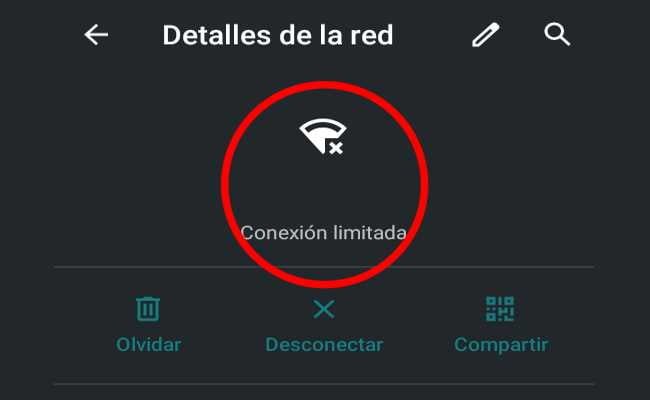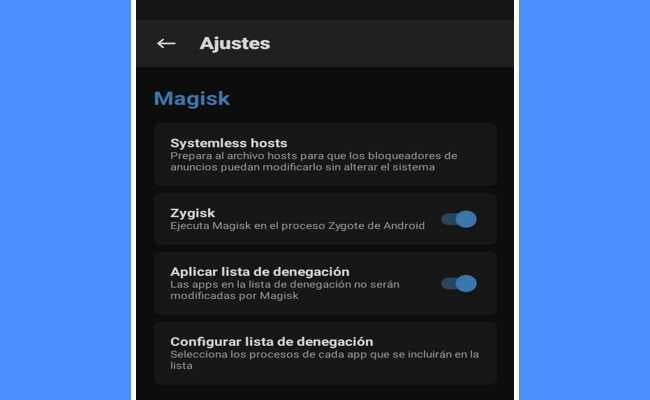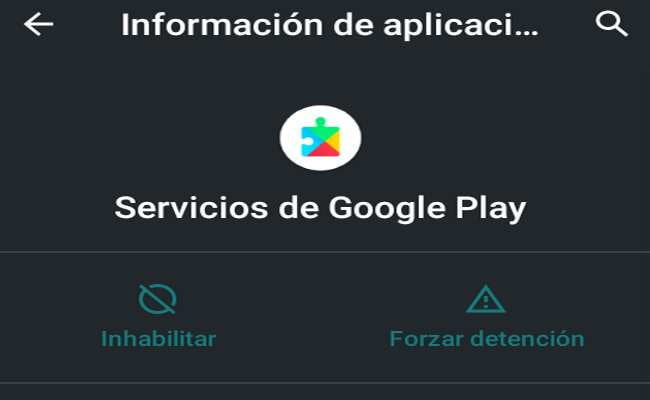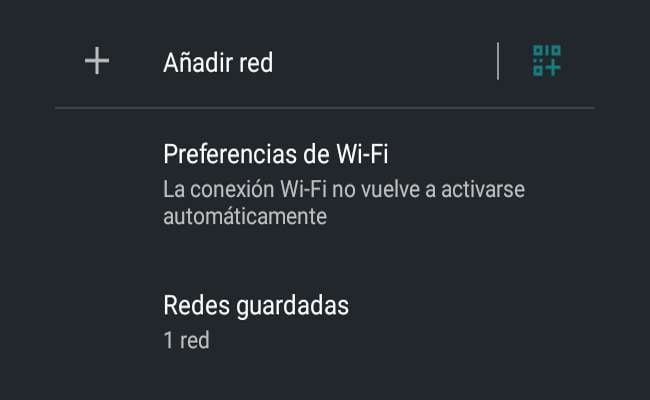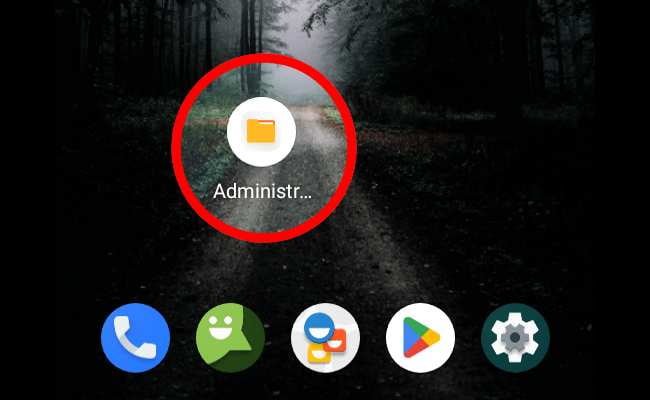Cuando surge la pregunta “¿Cómo ver FPS en juegos Android?”, es evidente que queremos conocer la cantidad de fotogramas por segundo que produce el juego para evaluar su rendimiento. Por ello, en este artículo se explican diversas formas de visualizar los FPS en juegos, permitiéndote así tener una métrica clara del desempeño que está llevando a cabo la GPU. Esta información es crucial para optimizar y mejorar la experiencia de juego y de esa forma ajustar lo necesario o bien probar nuevas configuraciones.
Cómo visualizar fps en juegos sin ser super usuario
Para visualizar los FPS en juegos Android, en muchos casos se requiere acceso de superusuario (root). Sin embargo, algunos dispositivos, como ciertos modelos de Samsung, ofrecen aplicaciones que permiten visualizar los FPS sin necesidad de ser superusuario, siempre y cuando el dispositivo sea compatible. Además, algunas ROMs personalizadas incorporan opciones avanzadas para mostrar los FPS directamente desde el sistema, proporcionando una solución integrada y fácil de usar.
Monitorea FPS en Juegos con Game Plugins en Samsung
- Abre la Galaxy Store:
- En tu dispositivo Samsung, accede a la aplicación Galaxy Store desde tu pantalla de inicio.
- Busca la aplicación Game Plugins:
- Utiliza la barra de búsqueda para localizar Game Plugins.
- Descarga e instala Game Plugins:
- Descarga e instala Game Plugins en tu dispositivo.
- Abre Game Plugins y da los permisos solicitados:
- Inicia Game Plugins y concede los permisos y notificaciones que la aplicación te solicita.
- Retrocede y activa el Perfil Z y habilita la Superposición de Pantalla:
- En Game Plugins, selecciona el Perfil Z. Asegúrate de habilitar la opción de superposición de pantalla para que el contador de FPS se muestre.
Luego, abre el juego para ver las estadísticas de rendimiento. La información que se mostrará dependerá de las opciones que hayas seleccionado en el complemento de Game Plugins que seleccionaste.
App para ver fps en juegos Android (root)

Pasos para Instalar y Configurar TakoStats en Android
- Instalar la Aplicación:
- Descargue e instale TakoStats desde la tienda de aplicaciones de Android.
- Conceder Permisos:
- Abra TakoStats y conceda los permisos necesarios solicitados por la aplicación.
- Descargar el Módulo Magisk:
- Seleccione la opción Download Sui
” en TakoStats para descargar el módulo Magisk. - Elija la versión del módulo según sus necesidades:
- Riru: Requiere tener el módulo Riru instalado.
- Zygisk: Requiere activar la opción Zygisk en los ajustes de Magisk.
- Seleccione la opción Download Sui
- Instalar el Módulo Magisk:
- Abra la aplicación de superusuario (Magisk) y seleccione “Almacenamiento”.
- Elija el módulo descargado y proceda a instalarlo.
- Reinicie el dispositivo.
- Configurar TakoStats:
- Una vez que el sistema haya reiniciado, abra nuevamente TakoStats.
- Seleccione “Enable Compatibility Mode” y nuevamente otra vez.
- En por “favor conceda permiso de notificación” seleccione “aceptar”
- Luego en “Reproducir sobre otras aplicaciones” habilite la opción para TakoStats.
- Regrese a la aplicación y seleccione “Start”.
- En el mensaje que aparezca, conceda el permiso a la aplicación.
Siguiendo estos pasos, TakoStats estará configurado correctamente para mostrar los FPS en su dispositivo Android.
Cómo ver FPS en juegos con tu ROM
Algunas ROMs personalizadas, como risingOS, incorporan la opción para que puedas visualizar los FPS en pantalla cuando abres los juegos. Esta función es muy útil ya que no requiere la instalación de aplicaciones adicionales ni permisos de superusuario. Al tener esta opción integrada directamente en la ROM, puedes monitorear el rendimiento de tus juegos en tiempo real de manera sencilla y eficiente. Además, te permite ajustar configuraciones y optimizar tu experiencia de juego sin tener complicaciones adicionales.
- Accede a la configuración del sistema: Abre los ajustes del dispositivo y selecciona la opción “Personalizar”.
- Configura el Espacio de Juego: En “Personalizar”, elige “Toolbox” y luego “Espacio de Juego”. Desplázate hacia abajo y selecciona “Añadir”.
- Añade tu juego: Elige el juego que deseas agregar y ábrelo.
- Usa el botón flotante: Al abrir el juego, verás un botón flotante en forma de control de videojuegos. Selecciónalo y luego pulsa el icono del engranaje.
- Activa el contador de FPS: En el menú de configuración, selecciona “FPS Info Enable” para mostrar el contador de FPS en pantalla.